Stray – como desabilitar a configuração TAA
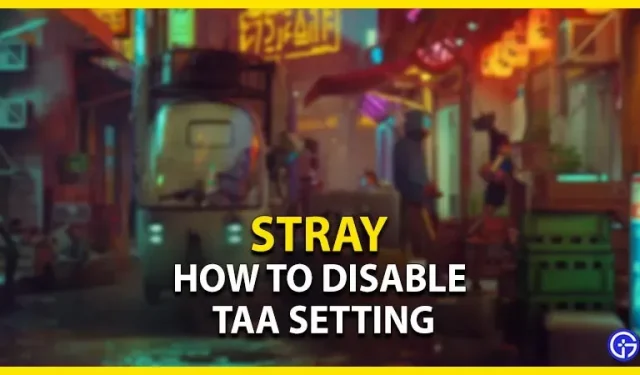
Stray é um jogo esteticamente agradável ambientado em paisagens urbanas sombrias e neon. Isso pode ser devido à configuração forçada de TAA codificada neste videogame. TAA é a abreviação de Temporal Anti-Aliasing, que suaviza a resolução dos jogos. Mas tem que haver alguma liberdade nisso, certo? Com a configuração TAA habilitada, há também um efeito de desfoque para suavizar a resolução. Enquanto alguns jogadores gostam de resolução e gráficos suaves, alguns jogadores preferem resolução nítida e nítida. Então, aqui está o nosso guia sobre como desabilitar a configuração TAA no Stray.
Como desabilitar a configuração TAA no Stray

Você pode desabilitar a opção TAA editando o arquivo de configuração do Stray. Siga as etapas abaixo para desativar essa configuração:
- Pressione o botão CTRL + R para iniciar o Windows Run.
- Em seguida, digite o seguinte endereço: %LOCALAPPDATA%\Hk_project\Saved\Config\WindowsNoEditor.
- Precisamos ir para a pasta de configuração do Stray.
- Aqui está o diretório de arquivo padrão: Local\Hk_project\Saved\Config\WindowsNoEditor
- Ao navegar para esta pasta, você precisa navegar para o arquivo “Engine.ini”.
- Abra este arquivo de configuração com o Bloco de Notas ou WordPad.
- Depois de executar o arquivo, vá para o final do arquivo.
- Você precisa copiar e colar o seguinte: [SystemSettings] r.PostProcessAAQuality=0
- Em seguida, pressione o botão CTRL + S para salvar a configuração. Isso desativará a configuração TAA.
- Inicie o jogo para verificar a diferença de resolução e gráficos.
Depois que a configuração TAA for desativada, você notará que a resolução é muito mais nítida e nítida. Com o TAA desativado, o jogo parece mais realista e sombrio.
Se você mudar de ideia e quiser voltar a configurar o TAA, siga as etapas acima e limpe as linhas adicionadas. Você precisa remover as linhas e salvar o arquivo de configuração. Isso ativará a configuração TAA novamente.
É isso sobre como desabilitar a configuração TAA no Stray.


Deixe um comentário